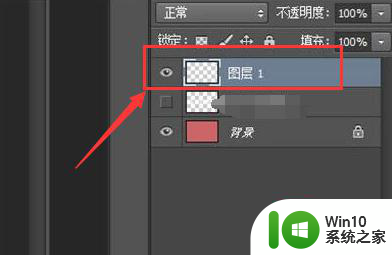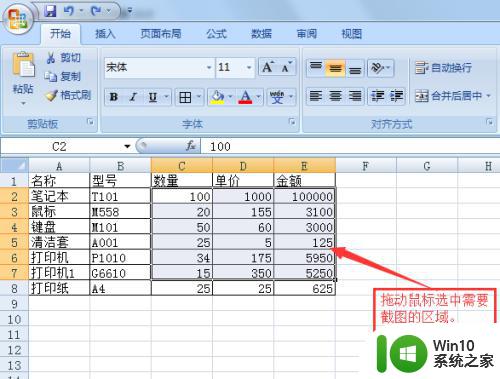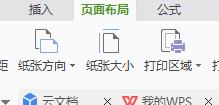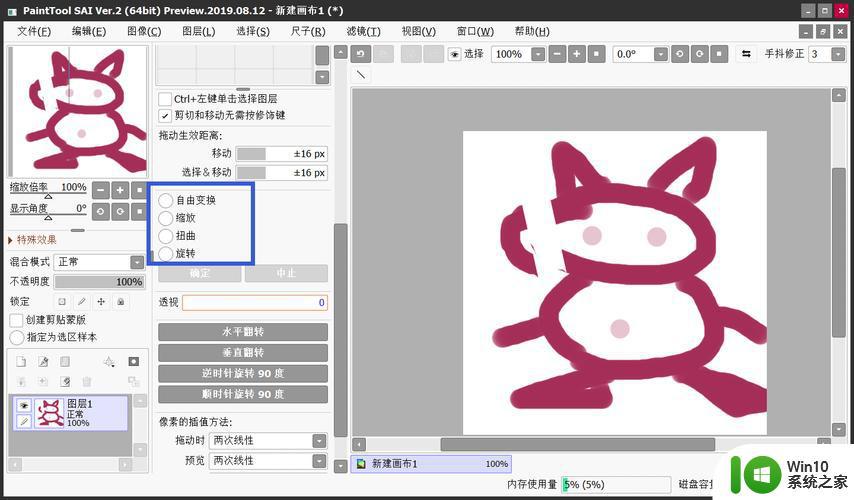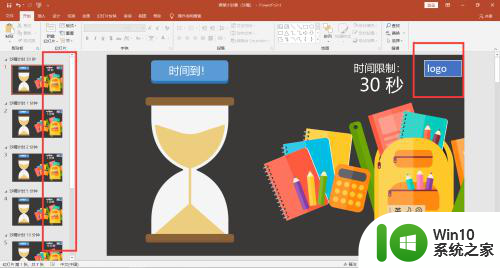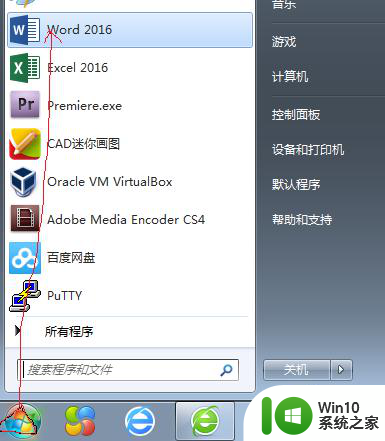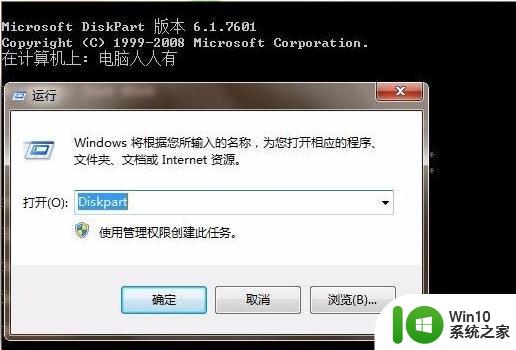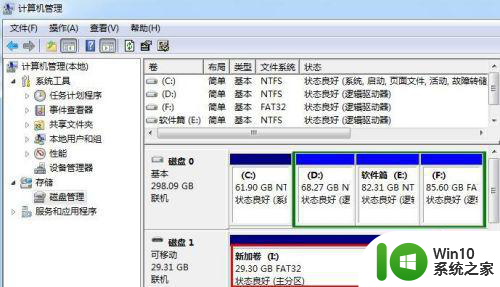ps如何删除选中的区域 Photoshop如何删除选中区域
ps如何删除选中的区域,Photoshop是一款功能强大的图像处理软件,它提供了许多强大的编辑工具,其中一个常用的功能就是删除选中的区域,在Photoshop中,我们可以使用各种工具来选择需要删除的区域,如矩形选框、椭圆选框、多边形选框等。删除选中的区域可以帮助我们实现图像的修复、合成和修改等操作。接下来我们将详细介绍Photoshop中如何删除选中区域的方法和技巧,让我们一起来探索吧!
具体方法如下:
1、打开图片,点击窗口,点击图层。
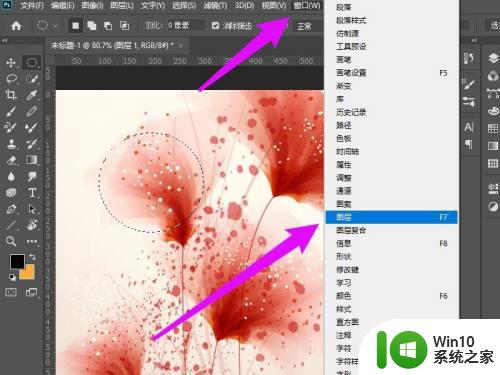
2、在画面中可以看到一个蚂蚁线区域,即需删除的区域,在图层面板中找到对应删除的图层。
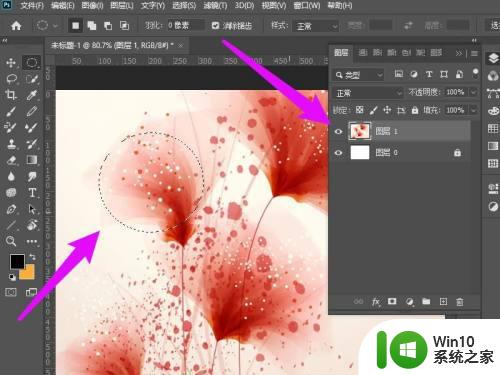
3、这时候按下delete键,即可完成删除。
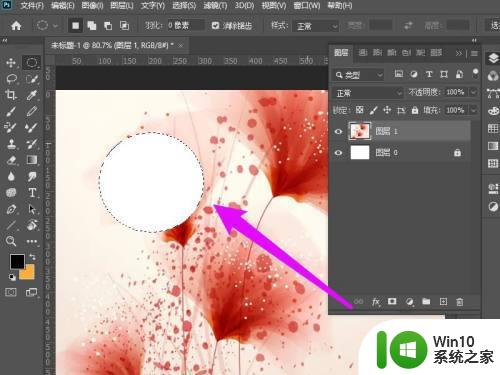
清除区域删除:
1、打开图层,选中需要删除部分区域的图层。
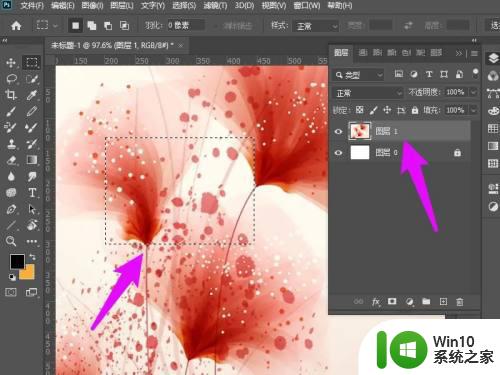
2、打开编辑菜单,点击清除选项。
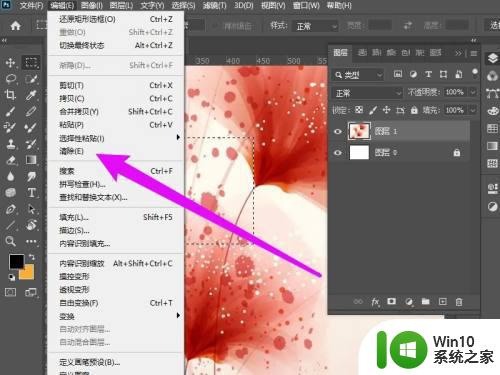
3、可以看到选中的矩形区域已经删除好了。
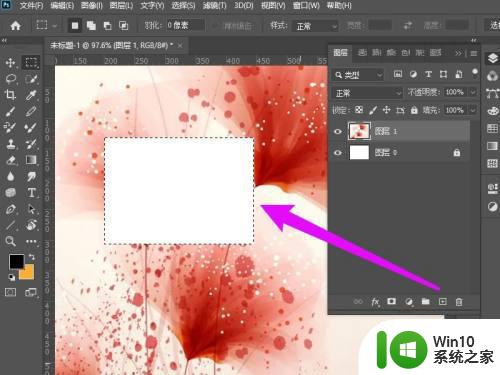
使用工具删除:
1、进入图层面板,选中正确的图层。
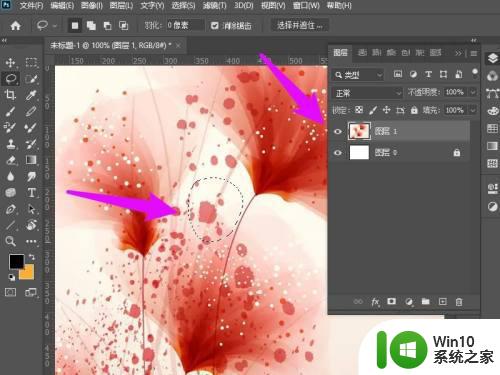
2、在左侧点击橡皮擦。
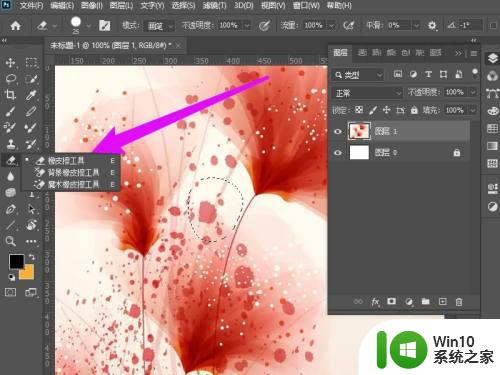
3、将画笔设置为硬边缘,涂抹不规则的区域,可以删除选中的区域。
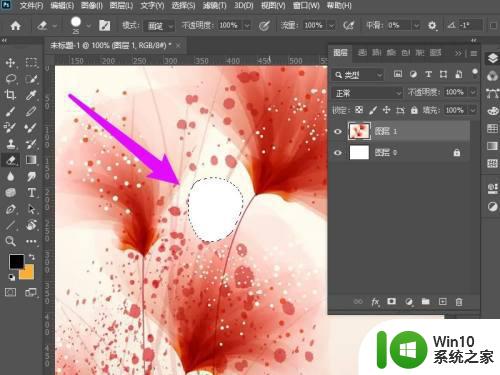
以上是如何删除所选区域中的所有内容,如果您面临类似的情况,请参考本文方法进行处理,希望对您有所帮助。